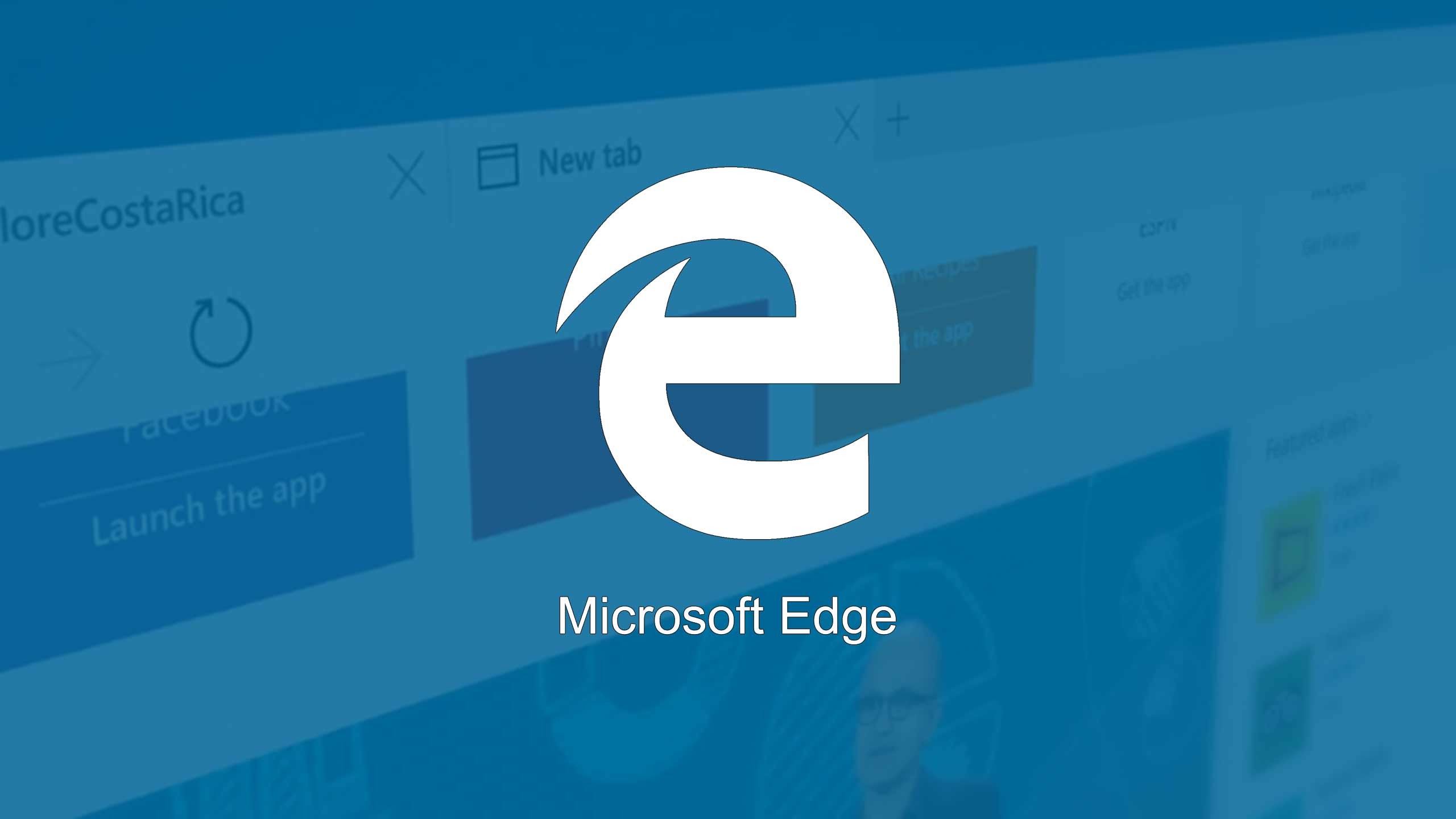
Nell’ultima build rilasciata agli Insider, la 14942, potreste aver notato crash di Microsoft Edge pochi secondi dopo l’avvio. Se avete riscontrato questo problema, potete seguire questa serie di semplici istruzioni per farlo funzionare di nuovo.
ATTENZIONE | Non ci riterremo responsabili di danni hardware o software causati da questa guida. Il tutto è fatto a vostro rischio e pericolo e potrebbe comportare, nel migliore dei casi, la perdita dei dati presenti nel device: prima di prendere qualsiasi iniziativa, consigliamo vivamente di effettuare un backup completo di app, foto e documenti.
- Premete sulla tastiera i tasti Windows + R per avviare l’utility Esegui, quindi scrivete regedit e premete Invio per aprire l’Editor del Registro di sistema.
- Nella barra degli indirizzi in alto introdotta in questa build, copiate e incollate questo comando e premete Invio: Computer\HKEY_CURRENT_USER\Software\Classes\Local Settings\Software\Microsoft\Windows\CurrentVersion\AppContainer\Storage\microsoft.microsoftedge_8wekyb3d8bbwe\Children
- Cliccate con il tasto destro del mouse su ogni sotto-cartella della cartella Children e scegliete Elimina (attenzione a non eliminare la cartella Children!).
Terminata la procedura, chiudete l’Editor del Registro di sistema e provate ad avviare Microsoft Edge, non dovrebbe più crashare. Tuttavia, usando questo metodo, abbiamo riscontrato la perdita dei siti salvati nella pagina Nuova scheda.
Avete riscontrato questo bug nell’ultima build Insider? Se sì, siete riusciti a risolverlo con questa guida? Ditecelo nei commenti qui sotto.
Articolo di Windows Blog Italia
Fonte | WindowsCentral